随着远程工作和跨地域团队协作成为现代企业日常运作的常态,如何高效、安全地访问远程计算机系统已经成为各类企业和个人用户关注的重点。远程桌面协议(RDP)工具正是满足这一需求的关键技术,它使得用户能够通过网络远程访问并控制另一台计算机的桌面环境。然而,随着企业对远程工作要求的日益提升,传统的RDP工具已难以完全满足对安全性、性能和多功能性的需求。
这时,高级RDP工具应运而生,它们在传统RDP工具的基础上,提供了更加全面的功能,特别是在安全性、会话管理、性能优化等方面的增强。无论是为IT支持团队提供更加高效的管理工具,还是为跨国企业提供稳定、低延迟的远程工作体验,高级RDP工具都能提供一种更强大、灵活的解决方案。
与此同时,许多企业也开始选择付费远程访问工具,这些工具不仅提供更高的安全性,还通常配备了集中管理、数据加密等功能,确保企业在保护敏感数据的同时,能够无缝地连接全球各地的员工和合作伙伴。
本文将深入探讨RDP工具的基础知识,帮助你了解普通RDP工具与高级RDP工具之间的区别,并推荐一些市场上最受欢迎的高级RDP工具。同时,我们还将分析这些工具如何在企业环境中得到广泛应用,尤其是在远程工作和企业IT支持中扮演的重要角色。如果你是正在寻找适合企业使用的付费远程访问工具,那么本篇文章将为你提供专业的建议和选择指南。
一、什么是RDP工具?
“远程桌面协议(RDP)”是一种由微软(Microsoft)开发的通信协议,它允许用户通过网络连接到远程计算机,并能够像使用本地计算机一样控制它。RDP工具通过这一协议提供远程桌面访问服务,广泛应用于远程工作、技术支持、IT管理等场景。
远程桌面协议(RDP)简介
RDP是一个客户端-服务器协议,通常由一个客户端应用程序和一个服务器应用程序组成。客户端应用程序可以是任何设备,如台式机、笔记本电脑或移动设备,而服务器应用程序通常安装在目标计算机上。通过RDP,用户能够在远程设备上查看并控制计算机的图形界面,进行各种操作,比如打开应用程序、浏览文件、配置系统等。
RDP协议的最早版本由微软在1998年发布,并随着Windows操作系统的不断发展而逐步改进。今天,RDP工具已成为许多企业和个人日常远程访问的标准技术之一。
远程桌面RDP工具的基本功能
远程桌面RDP工具提供了多种基本功能,帮助用户实现高效的远程桌面控制和管理。以下是普通RDP工具的主要功能:
- 远程连接和桌面控制:通过RDP工具,用户可以连接到远程计算机,完全控制远程设备的桌面环境。无论远程计算机是否位于本地网络内,用户都可以通过互联网进行访问。
- 文件传输:许多RDP工具允许用户在本地计算机和远程计算机之间快速传输文件。这对于在不同设备之间移动文件或进行文件共享非常有用。
- 打印功能:通过RDP,用户可以将远程计算机上的文档发送到本地打印机进行打印。这对于需要远程处理文档的用户非常便利。
- 多显示器支持:支持多显示器的RDP工具能够让用户在远程计算机上使用多个显示器,提升生产力。特别是在需要处理大量数据或复杂应用程序的工作环境中,这一功能非常重要。
- 音频和视频支持:RDP工具允许用户远程播放音频或视频,并且声音可以通过本地设备进行输出。这对需要多媒体演示或协作的场景非常适用。
- 剪贴板共享:用户可以在本地计算机和远程计算机之间共享剪贴板内容,如文本、图像等,方便复制粘贴操作。
这些功能让RDP工具成为了远程技术支持、远程工作以及跨地域团队协作中不可或缺的工具。然而,尽管普通RDP工具能够满足基础的远程访问需求,但随着企业规模的扩大和远程工作的普及,用户对远程访问工具的需求日益增加,尤其是对安全性、性能和管理功能等方面的要求也越来越高。
在接下来的部分,我们将详细介绍高级RDP工具,它们在功能上如何超越普通远程桌面RDP工具,满足企业和专业用户的高级需求。

二、什么是“高级RDP工具”?
随着远程工作和企业数字化转型的加速,普通的远程桌面RDP工具已经难以满足日益复杂的需求。高级RDP工具应运而生,它们在提供基础远程桌面访问的功能之外,增强了安全性、性能优化、会话管理等方面的功能,特别适用于需要高效、稳定、可扩展远程解决方案的大型企业或技术团队。
高级RDP工具与普通远程桌面RDP工具的区别
普通远程桌面RDP工具可以为用户提供基本的远程桌面连接和控制功能,满足大多数个人和小型企业的需求。然而,随着企业对远程工作、数据安全和多会话管理的需求不断增加,普通远程桌面RDP工具开始显得力不从心。以下是普通远程桌面RDP工具与高级RDP工具的几个主要区别:
- 安全性:普通RDP工具的安全性通常依赖于基本的密码认证和加密,而高级RDP工具通常支持更高等级的安全防护措施,包括多因素认证、端到端加密、IP白名单和会话加密等。这些功能有效防止远程访问过程中可能的安全漏洞和数据泄露。
- 多会话管理:普通RDP工具通常只支持单一会话连接,而高级RDP工具能够支持多会话并行管理,允许用户同时连接多个远程会话,并通过统一的管理界面进行监控和控制,适用于大型企业或远程技术支持团队。
- 性能优化:高级RDP工具通常提供更强的带宽管理、图像优化和延迟减少技术,以保证在低带宽或高延迟环境下的稳定性和流畅度。它们可以根据网络情况智能调整图像质量,避免用户体验因网络不佳而下降。
- 会话录制与回放:一些高级RDP工具支持对远程会话进行录制,并允许回放。这对于员工培训、技术支持和安全审计等场景非常有用,确保企业能够回顾和分析历史会话,排查问题或确保合规性。
高级RDP工具的核心功能
高级RDP工具在基础功能之外,加入了许多额外的增强功能,使其能够满足企业环境下的需求。以下是一些高级RDP工具常见的核心功能:
- 多平台支持:与普通RDP工具通常仅支持Windows平台不同,许多高级RDP工具支持跨平台使用,包括Windows、macOS、Linux、iOS和Android等,允许用户在不同的设备和操作系统之间进行远程访问。
- 高级安全选项:高级RDP工具通常提供更强的身份验证机制,如双因素认证(2FA)、单点登录(SSO)和VPN集成等,确保远程连接的安全性。此外,它们还常配备访问控制功能,可以限制哪些用户或设备可以访问远程资源,进一步提高企业数据的安全防护。
- 集中式管理与监控:企业级高级RDP工具通常集成中央管理平台,管理员可以通过该平台对所有远程桌面会话进行统一配置和监控,实时查看各个连接的状态,进行故障排查和远程修复。这对于大规模的企业环境非常重要,尤其是在需要确保系统稳定性和持续运作的情况下。
- 自定义性能优化:一些高级RDP工具可以智能调整连接的显示分辨率、颜色深度、带宽使用等,确保即使在网络不稳定的情况下也能提供流畅的远程操作体验。此外,某些工具还具备智能负载均衡功能,自动调整连接的服务器资源,确保高并发时的稳定性。
- 会话录制与审计:许多高级RDP工具提供会话录制功能,企业可以将远程会话进行全程录制,便于事后审核和分析,尤其是对于安全审计和员工培训有很大帮助。通过录制,管理人员可以回顾每一场会话,确保合规操作并优化工作流程。
高级RDP工具的优势
通过上述功能,我们可以看到,高级RDP工具相比普通RDP工具的优势在于:
- 提供更高的安全性,保护企业数据不被泄露或篡改;
- 具备更强的性能优化,保证在复杂网络环境中的流畅体验;
- 支持集中管理和多会话监控,使得企业能够高效地管理远程连接;
- 提供更多定制化功能,适应不同企业的多样化需求。
这些优势使得高级RDP工具成为大中型企业、跨国公司、技术支持团队以及需要高效远程工作的专业用户的理想选择。
三、高级RDP工具推荐
在选择适合自己或企业需求的高级RDP工具时,除了考虑工具的功能外,价格、支持的设备、兼容性以及客户服务等因素也非常重要。接下来,我们将推荐几款市面上比较知名且广泛使用的高级RDP工具,并介绍它们的核心特点、适用场景和价格策略。
TeamViewer
TeamViewer 是一款广受欢迎的远程桌面工具,提供高安全性的远程连接服务,广泛应用于技术支持和跨地域团队协作中。TeamViewer不仅支持Windows、macOS和Linux等平台,还可以通过移动设备进行远程访问,适合个人用户和企业用户。
- 核心特点:跨平台支持:支持Windows、macOS、Linux、iOS和Android等操作系统,用户可以从几乎所有设备上连接到远程计算机。强大的安全性:TeamViewer支持端到端加密、双因素认证(2FA)和VPN功能,确保连接过程中的数据传输安全。文件传输与共享:允许用户在本地和远程计算机之间快速、安全地传输文件。会话录制:用户可以录制会话,便于后期审查和培训。
- 适用场景:技术支持、远程IT管理、远程培训、远程工作。
- 定价:TeamViewer提供免费版用于个人用途,但企业版的费用根据所需功能和设备数量而有所不同,通常从每年约450美元起。
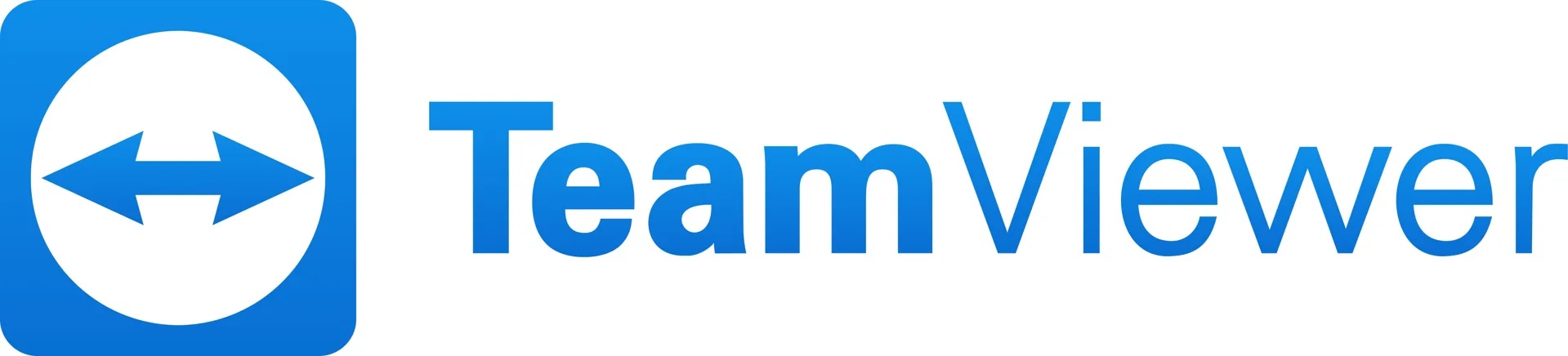
AnyDesk
AnyDesk 是另一款以其高性能和低延迟而著称的远程桌面工具。它的轻量级客户端非常适合需要快速启动并连接的用户。AnyDesk的连接速度和图像质量优化功能,使得它在远程工作和技术支持中都表现出色。
- 核心特点:低延迟和高质量图像:AnyDesk使用独特的DeskRT编解码器技术,优化了图像传输质量,并在低带宽环境下表现优秀。跨平台支持:支持Windows、macOS、Linux、Android、iOS等多个操作系统。灵活的许可方案:提供多种许可证类型,适用于个人、小型企业和大型企业,具有高度的灵活性。会话录制:支持将远程会话录制下来,方便后期审核和培训。
- 适用场景:技术支持、远程工作、跨地区团队协作。
- 定价:AnyDesk提供免费版用于个人使用,企业版的费用大约从每年80美元起,具体价格根据用户数量和所需功能而定。
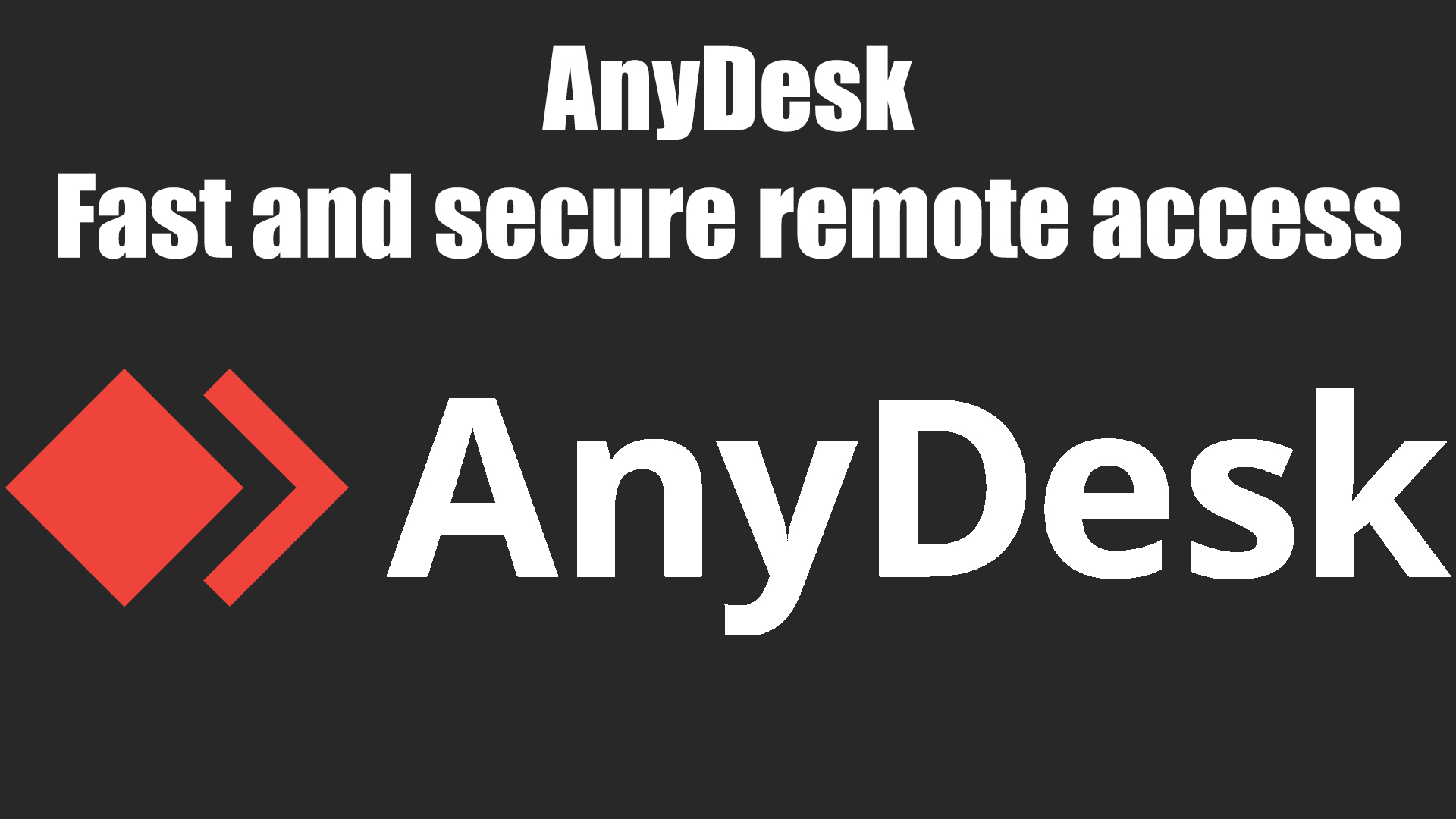
Parallels Access
Parallels Access 主要面向那些需要在移动设备上进行远程访问的用户。与传统的RDP工具不同,Parallels Access优化了在移动设备上的远程桌面体验,提供更直观的操作和更好的界面支持。
- 核心特点:移动优化:Parallels Access特别注重移动设备用户的体验,提供专门为触控操作优化的界面。文件管理:支持文件传输、同步和访问,让用户能够方便地管理远程计算机上的文件。跨平台支持:支持Windows、macOS、iOS和Android平台,用户可以通过平板电脑或智能手机进行远程桌面连接。增强的安全性:提供端到端加密和双因素认证,保护用户的数据安全。
- 适用场景:远程工作、跨平台设备访问、移动办公。
- 定价:Parallels Access提供免费试用,付费版的价格大约每年79.99美元,适用于个人和小型企业用户。
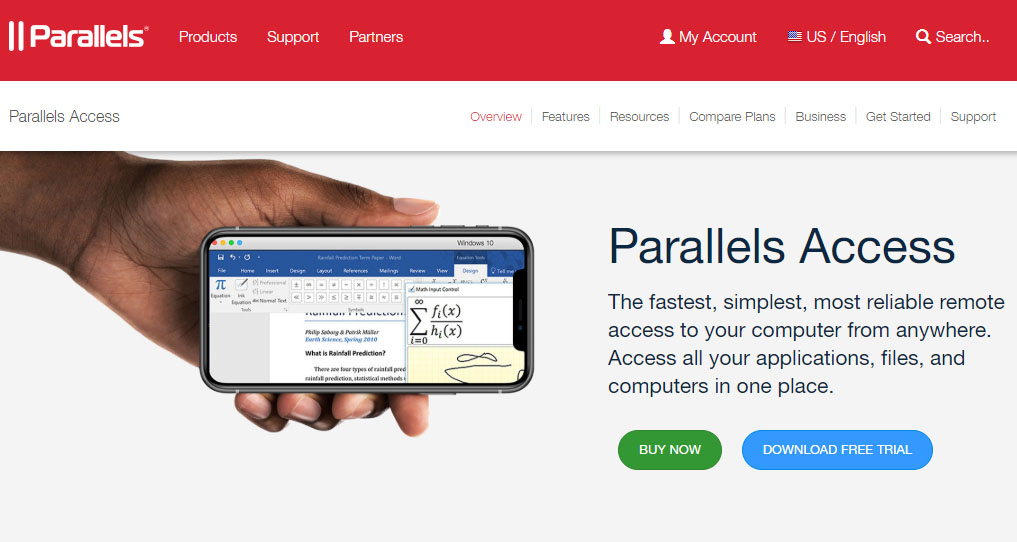
Splashtop
Splashtop 是一款以高性价比和良好的性能著称的远程桌面工具,广泛应用于企业级远程支持、远程工作和在线教育等场景。它不仅支持高分辨率的远程访问,还提供了灵活的定价和许可方案,适合不同规模的企业。
- 核心特点:高性能远程访问:Splashtop支持高清远程访问,适用于需要高分辨率图像的场景,如视频编辑或CAD设计。跨平台支持:支持Windows、macOS、Linux、iOS、Android等操作系统。远程打印和文件传输:用户可以远程打印文档并在本地设备上访问远程计算机上的文件。集中管理:支持多设备集中管理,方便IT部门对远程会话进行统一管理和监控。
- 适用场景:IT支持、远程工作、企业级远程管理。
- 定价:Splashtop提供个人版和企业版,企业版的定价从每年约60美元起,具体价格根据用户数量和功能需求而定。
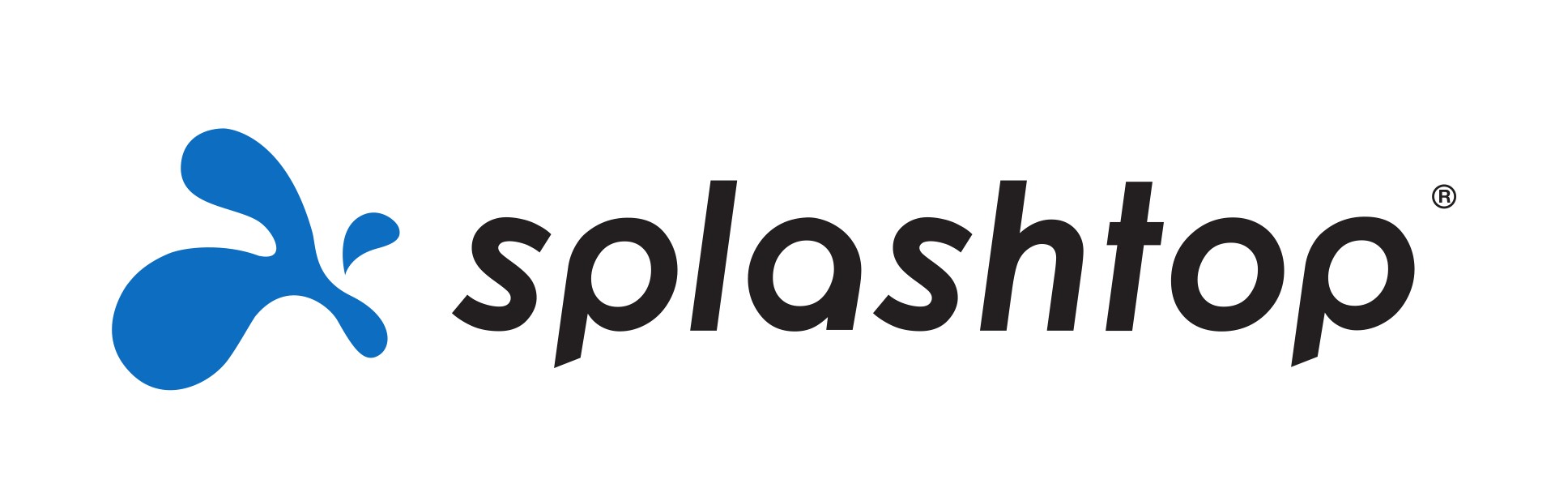
RemotePC
RemotePC 是一款可靠且易于使用的远程桌面工具,适用于个人和企业用户。它具有简洁的界面和强大的功能,特别适合那些需要常规远程访问的用户。
- 核心特点:简洁易用:RemotePC界面简单,设置过程快捷,适合没有技术背景的用户。高安全性:提供端到端加密、双因素认证等功能,确保用户数据的安全性。跨平台支持:支持Windows、macOS、iOS和Android平台,能够随时随地访问远程设备。远程打印和文件共享:支持远程打印和文件传输,适合需要共享文件的用户。
- 适用场景:个人用户、小型企业、远程技术支持。
- 定价:RemotePC提供多种定价方案,适合不同规模的用户,价格从每年30美元起。
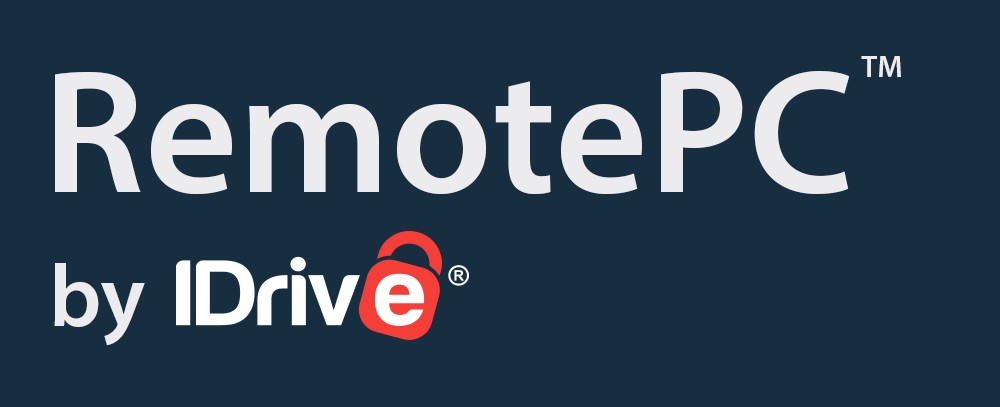
LogMeIn Pro
LogMeIn Pro 是一款功能强大的远程访问工具,特别适用于企业级用户。它提供高质量的远程桌面连接、文件传输、文件共享等功能,并且具备强大的安全性和管理功能。
- 核心特点:高性能远程访问:LogMeIn Pro能够提供稳定的连接,并且支持高分辨率的远程桌面体验。强大文件管理:支持文件传输、文件共享和远程打印,允许用户在远程桌面和本地计算机之间无缝操作。多设备支持:支持Windows、macOS、iOS和Android等平台,可以在多种设备之间轻松切换。两步验证和端到端加密:增强的安全功能保护远程连接和数据的安全性。
- 适用场景:企业远程支持、跨地域团队协作、IT管理。
- 定价:LogMeIn Pro提供免费的试用,企业版定价从每年约349美元起,具体价格根据功能和用户数量有所不同。

Chrome Remote Desktop
Chrome Remote Desktop 是Google提供的一个免费的远程桌面工具,通过Google Chrome浏览器进行操作,支持跨平台使用。它是一个简单易用的解决方案,适合个人用户和小型团队。
- 核心特点:免费且易用:Chrome Remote Desktop是免费的,并且通过Google账户快速设置,适合没有技术背景的用户。跨平台支持:支持Windows、macOS、Linux以及移动设备(Android和iOS),用户可以通过任何设备进行远程连接。加密传输:数据传输经过加密,保证远程连接的安全性。远程访问功能:用户可以通过Chrome浏览器或Chrome Remote Desktop移动应用连接到远程计算机。
- 适用场景:个人用户、小型企业、家庭办公。
- 定价:完全免费,但功能较为基础,适合轻量级使用。
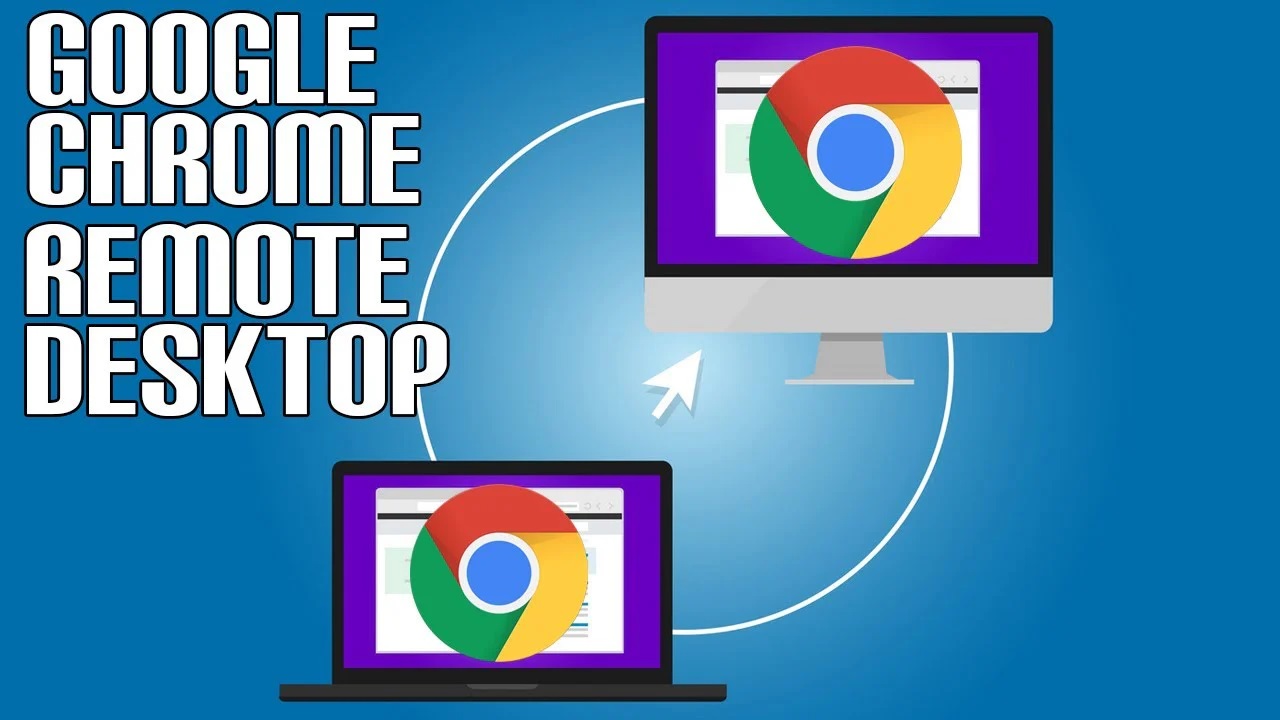
VNC Connect (RealVNC)
VNC Connect 是由RealVNC推出的远程桌面工具,使用虚拟网络计算(VNC)协议进行远程访问。它适用于各类设备的远程控制,广泛应用于IT支持和远程管理。
- 核心特点:跨平台兼容性:支持Windows、macOS、Linux、Raspberry Pi等平台,用户可以通过多种设备远程访问。加密和安全性:VNC Connect提供端到端加密,并支持多因素认证,增强连接的安全性。灵活的定价方案:VNC Connect为用户提供了不同的许可模式,适合个人和企业用户。文件传输和打印功能:支持远程文件传输和打印操作,方便文件共享。
- 适用场景:IT支持、企业远程管理、跨平台远程访问。
- 定价:VNC Connect提供按年付费的服务,个人用户版从每年大约30美元起,企业版根据功能和用户数量不同定价。
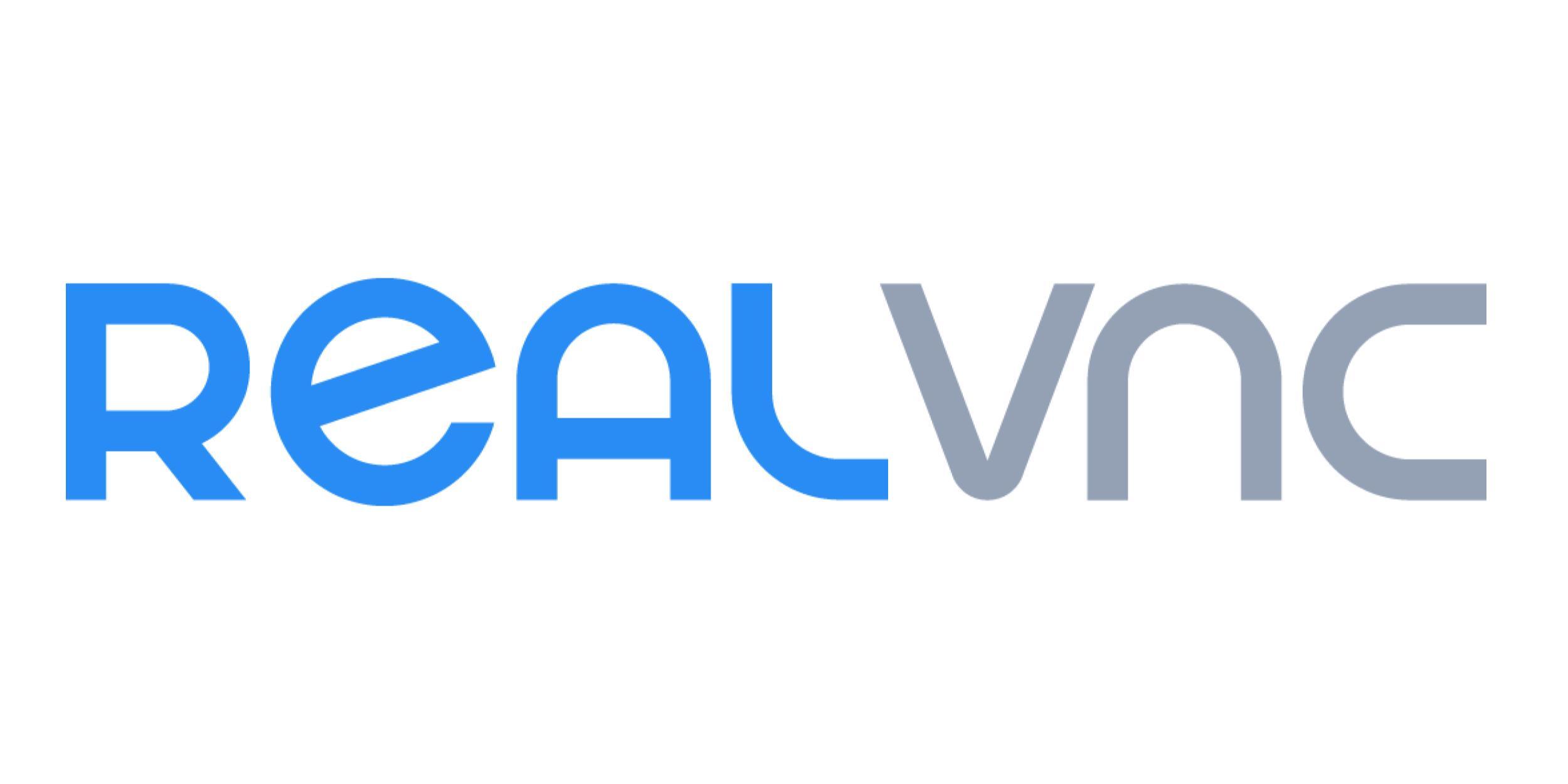
Zoho Assist
Zoho Assist 是一款功能全面的远程桌面访问工具,特别适合技术支持和客户服务团队。它提供的功能包括远程控制、文件传输、会话录制等,帮助企业提高远程支持效率。
- 核心特点:强大远程控制功能:支持远程桌面控制、文件传输、远程诊断等,适用于技术支持和IT管理。跨平台支持:支持Windows、macOS、Linux、iOS、Android等多个平台,方便跨设备使用。多会话支持:支持多用户同时接入多个远程会话,提高技术支持效率。会话录制和报告:Zoho Assist支持会话录制和生成详细的操作报告,方便后期审核和培训。
- 适用场景:技术支持、客户服务、企业远程协作。
- 定价:Zoho Assist提供免费版以及多个付费版本,付费版从每月约10美元起,按需定价。

Radmin
Radmin 是一款功能强大且安全的远程桌面工具,广泛应用于企业IT支持和技术管理。它支持远程桌面访问、文件传输、会议协作等功能,是一个高效的企业级工具。
- 核心特点:快速和安全:Radmin提供高性能的远程连接,支持低带宽环境下的快速访问,并且具有强大的加密功能。文件传输和远程控制:支持文件传输、文件共享、远程控制等,适用于技术支持和IT管理。跨平台支持:支持Windows平台,可以与其他操作系统兼容使用。多用户支持:支持多人同时连接到远程计算机,方便团队协作。
- 适用场景:企业IT支持、远程管理、大型团队协作。
- 定价:Radmin提供按年付费的服务,标准版约为每年49.95美元,企业版价格根据用户数量和功能不同而有所不同。

四、高级RDP工具在企业中的应用
随着远程工作和全球化的趋势愈加显著,企业对高效、安全的远程桌面访问工具的需求也日益增加。高级RDP工具不仅可以帮助企业进行远程办公,还能为IT支持团队提供强大的管理功能,确保工作流程不受地理位置限制。接下来,我们将讨论高级RDP工具如何在不同企业环境中发挥作用,并推荐一些适合企业用户的付费远程访问工具。
远程工作和跨区域团队协作
随着远程工作和灵活办公模式的普及,RDP工具在全球范围内的应用变得越来越重要。企业员工可以通过RDP工具轻松连接到公司内部的计算机和应用程序,保持工作效率,即使不在办公室。
- 实现无缝工作体验:RDP工具支持跨平台连接,员工可以从任何地点、任何设备访问工作所需的资源,无论是远程操作办公室计算机,还是访问云端应用和共享文件。
- 提升工作效率:使用RDP工具,员工能够快速访问办公桌面和应用程序,不必因不同设备之间的兼容问题而浪费时间。
IT支持和远程技术管理
IT支持团队是企业使用RDP工具的重要受益者。通过远程桌面访问,IT人员可以解决员工在工作中遇到的技术问题,而无需亲自前往每个地点,节省了大量的时间和成本。
- 故障排除和维护:IT支持人员可以通过RDP工具远程诊断问题、修复软件故障,甚至安装和更新软件,无需亲自到达现场。
- 集中管理:企业可以通过RDP工具集中管理所有计算机和设备,确保操作系统和应用程序的及时更新和维护,提高网络安全性。
数据安全与合规性管理
在企业使用远程桌面工具时,数据安全始终是重中之重。高级RDP工具提供的加密传输、身份验证和安全策略,能够确保敏感数据的安全性,满足企业对合规性的要求。
- 端到端加密:许多高级RDP工具提供端到端加密功能,确保数据在传输过程中不会被窃取或篡改。
- 身份验证和授权:通过双因素认证(2FA)和多层次授权,企业可以确保只有授权员工可以访问公司资源,避免数据泄露的风险。
企业付费远程访问工具推荐
为了提高企业的远程访问效率和安全性,许多企业选择付费版本的远程桌面工具。以下是几款广受推荐的企业付费远程访问工具:
Microsoft Remote Desktop Services (RDS)
Microsoft Remote Desktop Services (RDS) 是微软提供的一款企业付费远程访问工具,广泛应用于大中型企业。通过RDS,企业能够为员工提供远程桌面和应用程序访问,并能集中管理用户会话。
- 核心特点:集中管理:管理员可以集中管理所有远程桌面会话,简化IT支持。多用户支持:允许多个用户同时访问相同的桌面环境,适合大规模企业使用。安全性:提供高度安全的加密和身份验证机制,确保企业数据的安全。
- 适用场景:大型企业、多用户远程桌面环境。
- 定价:RDS的定价基于用户数量和许可证类型,通常需要购买Windows Server许可证。
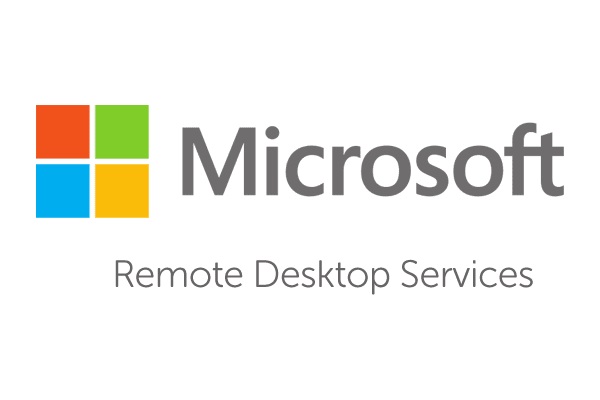
BeyondTrust Remote Support
BeyondTrust Remote Support 是一款专为企业设计的企业付费远程访问工具,特别适用于需要远程管理和技术支持的场景。它为企业提供了强大的安全性和可扩展性,适合大规模IT支持团队使用。
- 核心特点:多平台支持:支持Windows、macOS、iOS和Android设备,跨平台支持。安全性:提供端到端加密、双因素认证、会话录制等安全功能,确保数据和用户隐私安全。集成性:可以与现有的IT管理工具(如网络管理、资产管理)无缝集成,提高工作效率。
- 适用场景:企业IT支持、远程桌面管理。
- 定价:根据用户数量和功能需求,BeyondTrust的定价从每年约2000美元起。
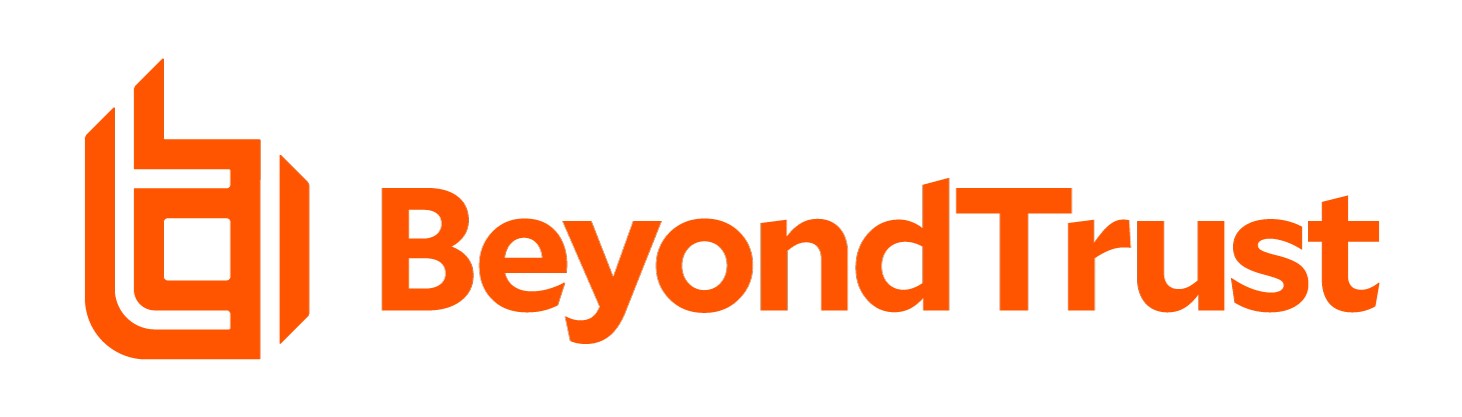
AnyDesk for Business
AnyDesk for Business 是一款功能强大的远程桌面访问工具,适合需要高性能和低延迟连接的企业用户。它提供企业级功能,如会话管理、文件传输和远程访问等。
- 核心特点:低延迟高性能:AnyDesk提供非常流畅的远程桌面体验,适合需要高带宽、低延迟的应用。多设备支持:支持多个平台,如Windows、macOS、Linux、iOS、Android等。安全性:提供端到端加密、会话录制和双因素认证,确保企业数据安全。
- 适用场景:远程技术支持、企业远程访问、远程工作。
- 定价:AnyDesk的企业版从每年约80美元起,具体价格根据用户数量和功能需求定价。
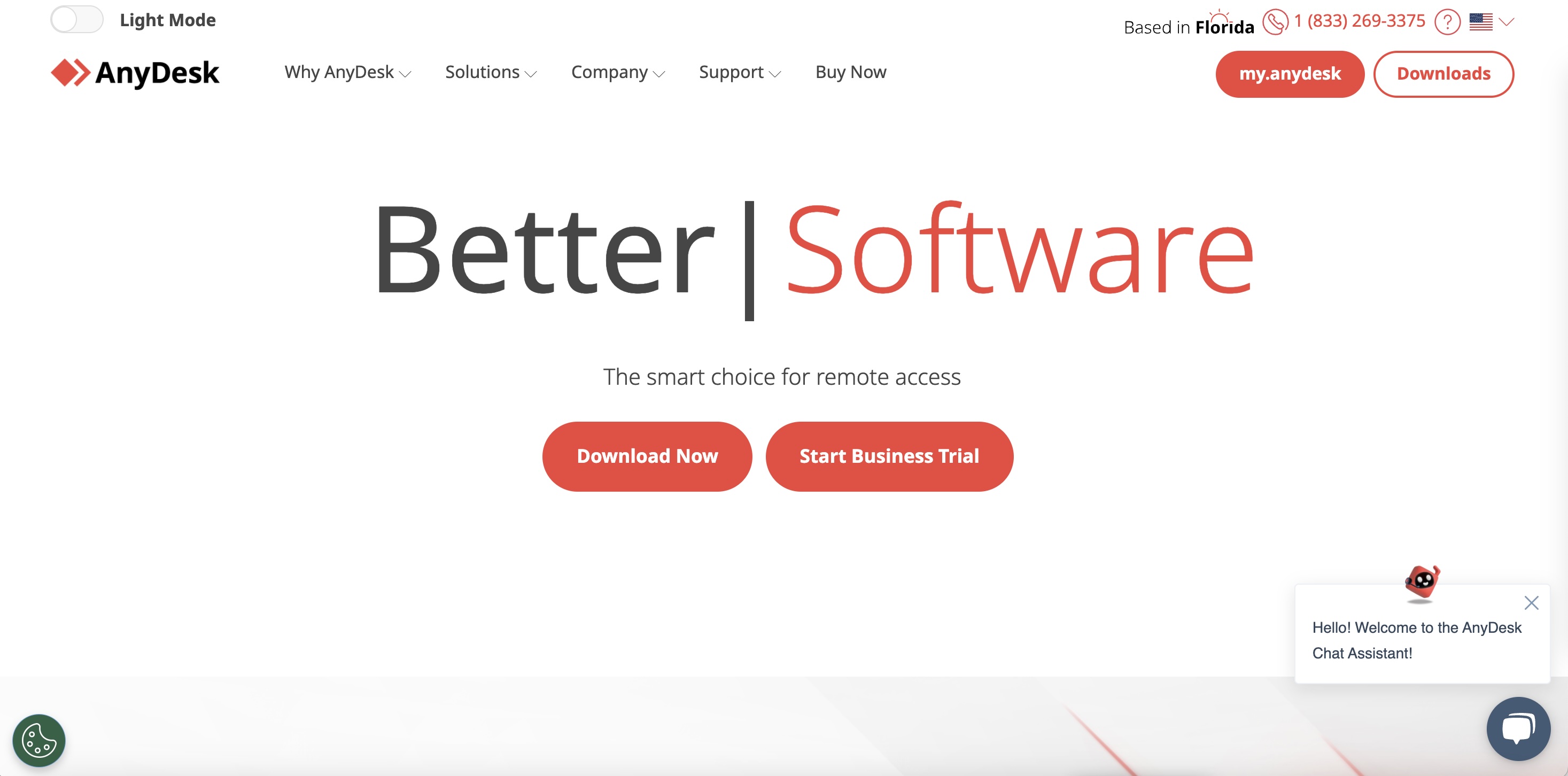
提高远程工作效率的小贴士
为了让企业在使用RDP工具时能够更高效、安全地运作,以下是一些实用的建议:
- 定期更新RDP工具:确保所使用的RDP工具是最新版本,避免潜在的安全漏洞。
- 设置强密码和双因素认证:增加身份验证的复杂度,降低账号被盗的风险。
- 培训员工使用RDP工具:确保员工了解如何正确使用远程桌面工具,最大限度地发挥其功能。
五、如何挑选合适的高级RDP工具?
选择适合的RDP工具时,考虑以下几个关键因素将帮助你找到最符合需求的解决方案。这些因素包括操作系统支持、功能需求、安全性要求、价格和客户支持等。
操作系统支持
首先,确保所选择的RDP工具支持你使用的操作系统。不同的RDP工具可能对不同操作系统的支持情况有所不同,特别是在跨平台使用时。如果你的企业或团队成员使用不同的操作系统(例如Windows、macOS、Linux、iOS、Android等),那么选择一款多平台兼容的RDP工具将更加重要。
- 跨平台支持:例如,AnyDesk和Chrome Remote Desktop都支持Windows、macOS、Linux及移动设备。对于需要在不同设备间切换的用户来说,这类工具非常方便。
- 专用支持:如果你的设备主要是Windows操作系统,Microsoft Remote Desktop(RDS)是一个自然的选择;而对于更复杂的企业环境,可能需要选择更具定制化支持的工具,如BeyondTrust。
远程访问需求
明确你对RDP工具的使用需求是选择合适工具的关键。不同的RDP工具提供不同的功能,包括基础的桌面共享、文件传输、打印支持、会议功能、以及高级的远程支持和多会话管理等。
- 基础远程桌面访问:如果你只需要简单的远程桌面访问,Chrome Remote Desktop 或 AnyDesk 这类工具就足够了。
- 高级功能支持:如果你需要更多的管理功能,如会话监控、远程诊断、文件传输、打印支持或多用户会话管理,建议选择像Microsoft Remote Desktop Services (RDS) 或 BeyondTrust Remote Support 这样的企业级工具。
安全性要求
在选择RDP工具时,数据安全性是一个至关重要的考虑因素。企业使用RDP工具时常涉及敏感信息,因此保障远程连接的安全性显得尤为重要。确保所选工具具有以下安全功能:
- 加密:大部分高级RDP工具都会提供端到端加密,确保数据在传输过程中不会被截获或篡改。检查所选工具是否支持强加密(如AES 256位加密)。
- 双因素认证(2FA):启用双因素认证可增强身份验证的安全性,防止未经授权的访问。工具如BeyondTrust和AnyDesk都提供2FA支持。
- 访问控制:确保工具支持权限设置和会话控制,可以为不同用户配置不同的访问权限,限制不必要的操作。
性能与带宽需求
不同的RDP工具在性能表现上有所不同,尤其是在带宽有限的环境中。选择合适的工具时,考虑网络条件和使用场景非常重要:
- 低带宽环境:如果你的网络环境带宽较低,选择支持带宽优化的RDP工具尤为重要。工具如AnyDesk和Chrome Remote Desktop提供了针对低带宽的优化,使得远程访问更加流畅,即使在网络不稳定时也能保持较高的响应速度。
- 高性能需求:对于需要高分辨率、快速响应和复杂图形应用的用户,工具如Microsoft RDS和BeyondTrust可以提供更强的性能和较低的延迟。
价格与预算
RDP工具的价格差异较大,从免费工具到高端企业解决方案都有。根据你的预算,选择一款性价比高且功能符合需求的工具非常重要。
- 免费工具:如果你的需求较简单,只需要偶尔进行远程访问,工具如Chrome Remote Desktop和AnyDesk提供免费的基础版本,适合个人使用或小型团队。
- 付费工具:对于企业用户,尤其是需要高级功能和高安全性的团队,建议选择付费版的RDP工具,如Microsoft RDS和BeyondTrust,尽管它们的价格较高,但提供的功能和安全性是值得投资的。
客户支持与更新
考虑到使用过程中可能遇到的技术问题,选择提供优质客户支持和定期更新的RDP工具至关重要。良好的客户支持可以帮助你快速解决问题,减少停机时间,保持工作效率。
- 客户支持:一些付费工具提供24/7的客户支持和技术帮助,确保在任何时候都能获得帮助。工具如BeyondTrust和AnyDesk都提供专门的企业支持团队。
- 更新与维护:确保所选工具有定期的功能更新和安全补丁,避免因过时的软件而导致的安全隐患。
用户体验与界面设计
最后,不同的RDP工具在用户体验和界面设计上的差异可能会影响日常使用的便捷性。选择界面简洁、易于操作的工具,可以减少学习曲线,帮助用户更快速上手。
- 简洁易用:工具如Chrome Remote Desktop和AnyDesk在用户体验上做得非常好,界面简洁直观,适合非技术人员使用。
- 企业管理功能:对于需要集中管理多个用户和设备的企业用户,选择具备集中管理控制台的RDP工具(如Microsoft RDS)能帮助管理员高效地管理远程桌面会话。
六、常见问题
如何确保使用RDP工具时的安全性?
RDP工具的安全性至关重要,尤其是当企业和个人通过它来访问敏感数据和信息时。以下是几条确保RDP安全性的建议:
- 启用双因素认证(2FA):增加身份验证的层级,确保只有授权用户能够连接。
- 使用强密码:避免使用简单密码,设置复杂的密码以提高安全性。
- 启用加密:确保RDP连接使用端到端加密,以防止数据泄露。
- 定期更新RDP工具和操作系统:及时安装软件更新和补丁,修复已知的安全漏洞。
是否所有的RDP工具都支持多平台访问?
并不是所有RDP工具都支持跨平台访问。部分工具可能仅支持某些操作系统。例如,Microsoft RDP通常专注于Windows系统,而其他工具如AnyDesk和Chrome Remote Desktop则支持多平台(包括Windows、macOS、Linux和移动设备等)。在选择RDP工具时,建议根据你的操作系统需求选择支持相应平台的工具。
RDP工具能否在低带宽网络环境下正常工作?
大多数高级RDP工具提供了带宽优化功能,可以在低带宽网络环境下保持良好的连接质量。通过压缩图像、优化数据传输等技术,RDP工具能够减少延迟并提高远程连接的稳定性。对于带宽较低的环境,可以选择一些专为低带宽设计的RDP工具,如AnyDesk,它的低延迟和高压缩技术使其在低带宽条件下表现优异。
使用RDP工具时,是否能进行文件传输?
是的,许多高级RDP工具支持文件传输功能,允许用户在本地计算机和远程计算机之间传输文件。常见的文件传输功能包括:
- 拖放文件:直接从本地计算机拖放文件到远程桌面,或反向操作。
- 共享文件夹:将本地计算机的文件夹共享到远程桌面,进行文件交换。
- 不同的RDP工具提供的文件传输功能有所不同,在选择时可以根据自己的需求选择支持文件传输的工具。